Verwenden von WebAccess Kalender
Im Kalender können Sie Termine, Jobs oder Notizen anzeigen, die Sie von anderen empfangen bzw. die Sie für sich selbst erstellt haben. Sie können entweder einen Tag, eine Woche oder einen Monat anzeigen lassen.
Sie öffnen den Kalender über die Symbolleiste, die Registerleiste oder den Kalenderordner im Hauptfenster von GroupWise WebAccess.
Der Kalender zeigt alle Termine, Jobs und Notizen an, die Sie empfangen haben, unabhängig davon, ob Sie diese akzeptiert haben. Sie können mit einer Kalendernachricht die gleichen Aktionen durchführen wie mit einer Nachricht in der Mailbox, z. B. Akzeptieren, Ablehnen, Delegieren oder Verschieben. Des Weiteren können Sie von Ihnen akzeptierte Nachrichten ablehnen, delegieren oder verschieben. Akzeptierte Nachrichten werden nicht mehr in der Mailbox angezeigt. Wenn der Kalender geöffnet ist, können Sie zudem Termine planen, Jobs in Auftrag geben, Nachrichten aufgeben und Notizen an andere Benutzer senden.
Dieser Abschnitt enthält folgende Themen:
Verwenden der HTML-Version des Kalenders
Öffnen Sie den Kalender auf der Symbolleiste im Hauptfenster von GroupWise WebAccess. Wenn Sie den Kalender öffnen, wird die HTML-Version angezeigt.
Dieser Abschnitt enthält folgende Themen:
- Verwenden des Tageskalenderlayouts
- Verwenden des Wochenkalenderlayouts
- Verwenden des Monatskalenderlayouts
Verwenden des Tageskalenderlayouts
-
Klicken Sie im Hauptfenster auf das Register "Kalender".
-
Klicken Sie in der rechten oberen Ecke des Kalenderlayouts auf "Tag".
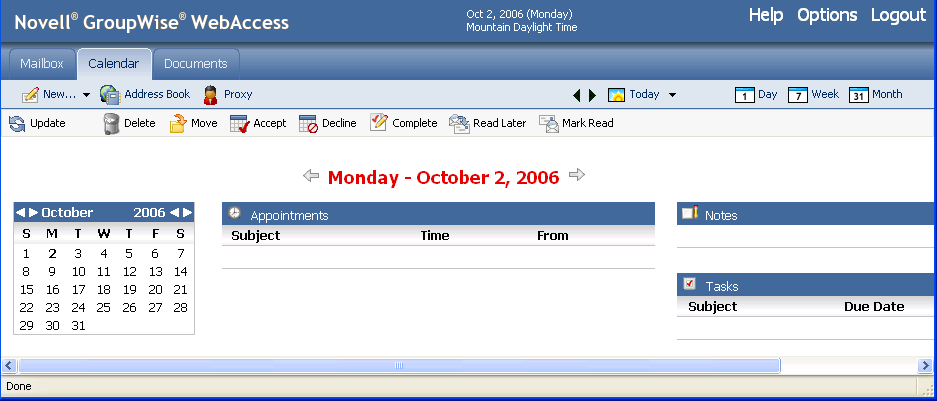
Das Tageskalenderlayout zeigt das aktuelle Datum an. Um das Datum innerhalb des aktuellen Monats zu wechseln, klicken Sie im Monatskalender auf das gewünschte Datum.
Um den jeweils nächsten oder vorherigen Monat anzuzeigen, klicken Sie neben dem Kopftext des Monatskalenders auf die Pfeilschaltflächen.
Um zum Kalender des laufenden Tages zurückzukehren, klicken Sie auf "Heute".
Sie können außerdem die Dropdown-Listen "Tag", "Monat" und "Jahr" verwenden, um einen Kalender für ein anderes Datum anzuzeigen.
Verwenden des Wochenkalenderlayouts
-
Klicken Sie im Hauptfenster auf das Register "Kalender".
-
Klicken Sie in der rechten oberen Ecke des Kalenderlayouts auf "Woche".
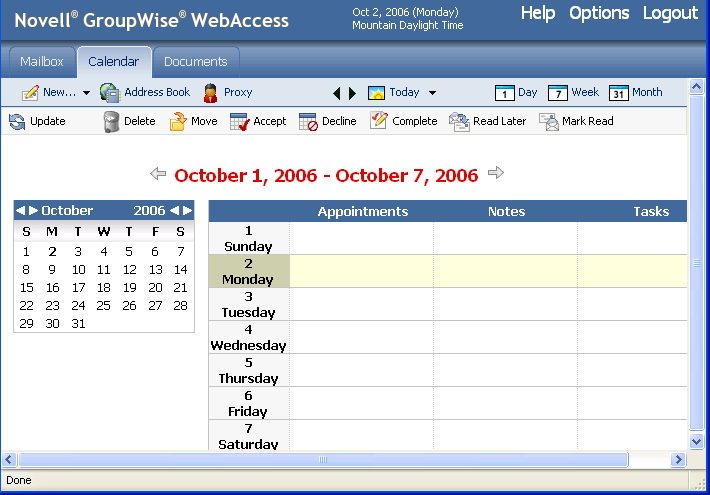
Das Wochenkalenderlayout zeigt die aktuelle Woche an. Um den Kalender für eine andere Woche anzuzeigen, klicken Sie im Monatskalender auf ein beliebiges Datum der gewünschten Woche.
Um den jeweils nächsten oder vorherigen Monat anzuzeigen, klicken Sie neben dem Kopftext des Monatskalenders auf die Pfeilschaltflächen.
Klicken Sie auf "Heute", um das Tageslayout des Kalenders für den laufenden Tag anzuzeigen.
Verwenden des Monatskalenderlayouts
-
Klicken Sie im Hauptfenster auf das Register "Kalender".
-
Klicken Sie in der rechten oberen Ecke des Kalenderlayouts auf "Monat".
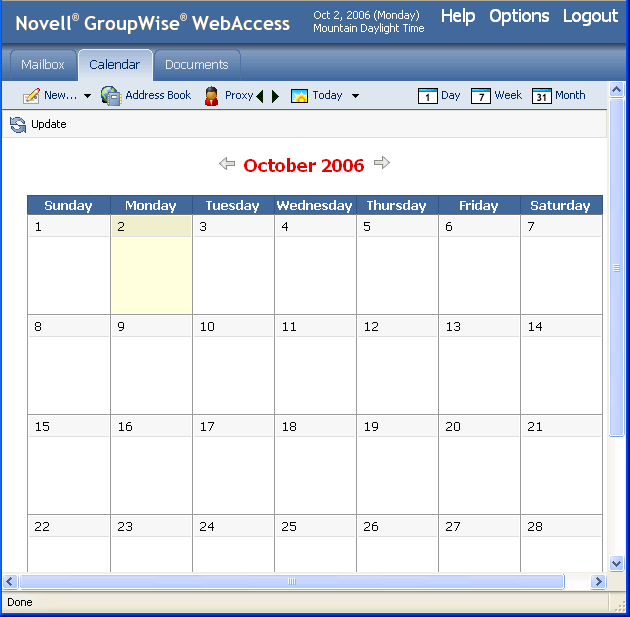
Das Monatskalenderlayout zeigt den Kalender des aktuellen Monats an. Um den Kalender für einen anderen Monat anzuzeigen, klicken Sie im Jahreskalender auf den entsprechenden Monat.
Um den jeweils nächsten oder vorherigen Monat anzuzeigen, klicken Sie neben dem Kopftext des Jahreskalenders auf die Pfeilschaltflächen.
Klicken Sie auf "Heute", um das Tageslayout des Kalenders für den heutigen Tag anzuzeigen.